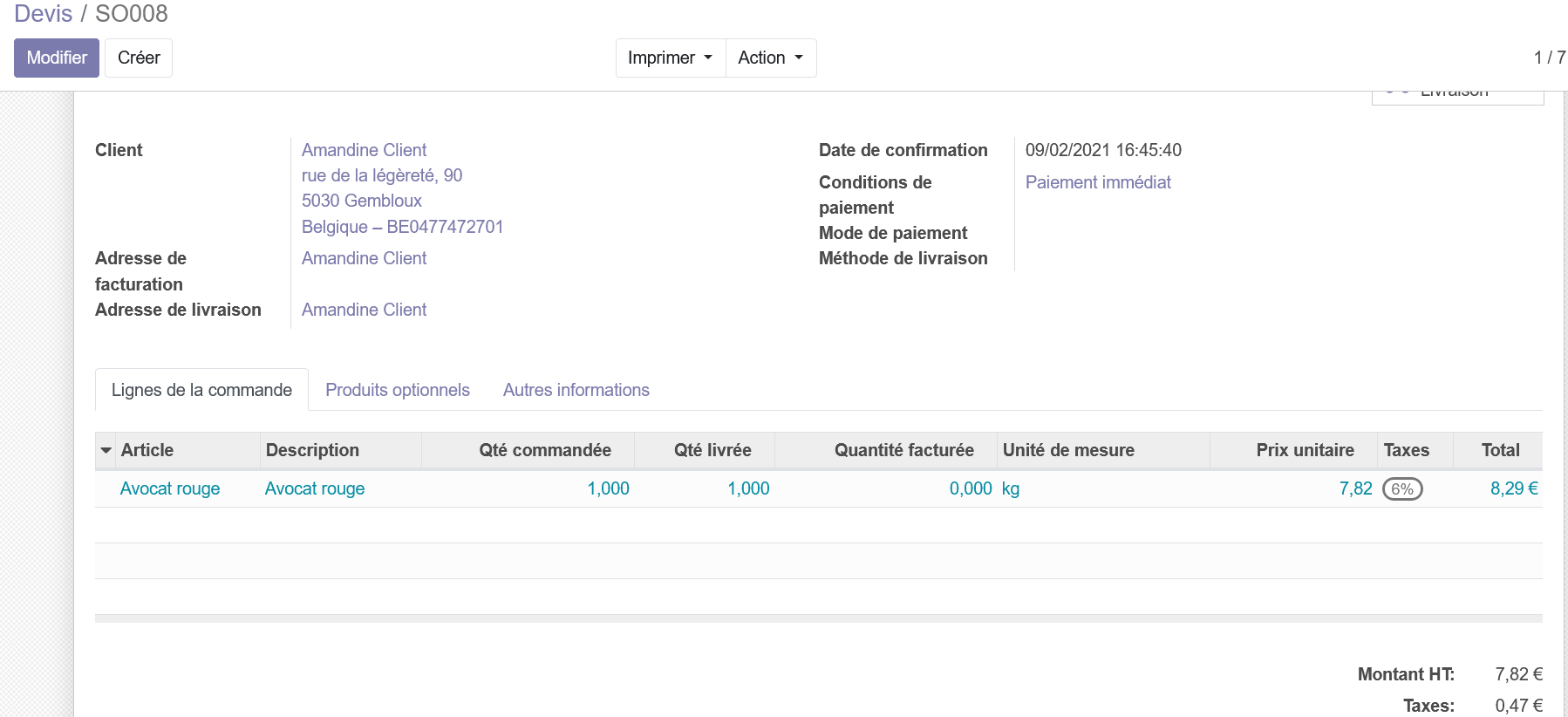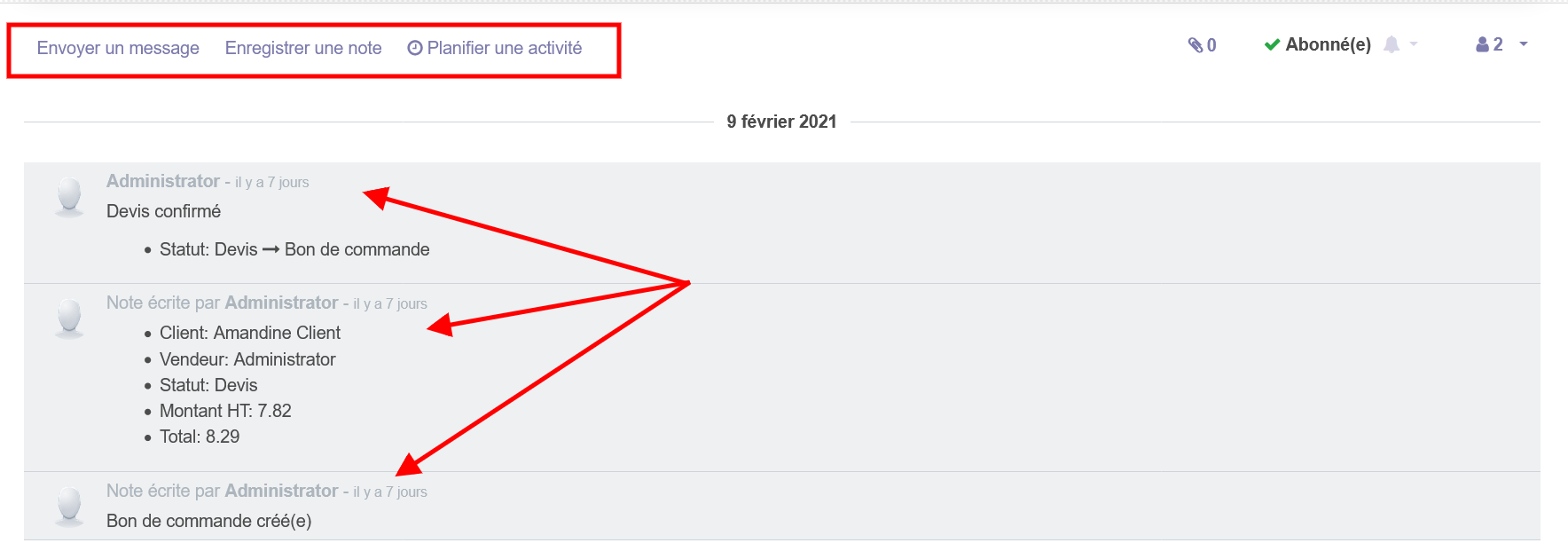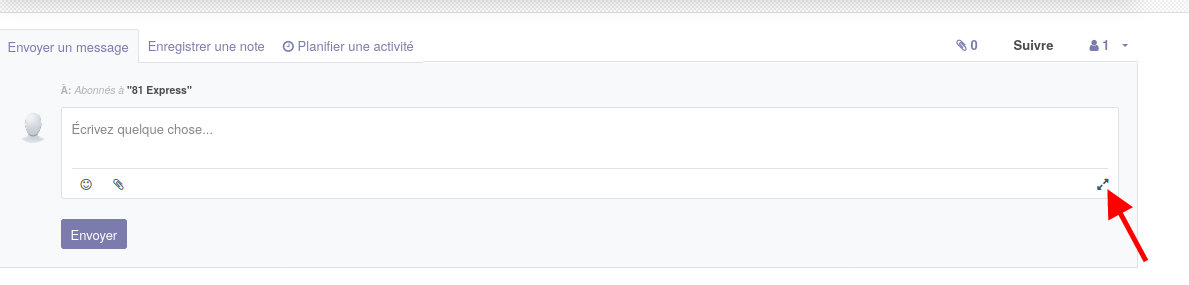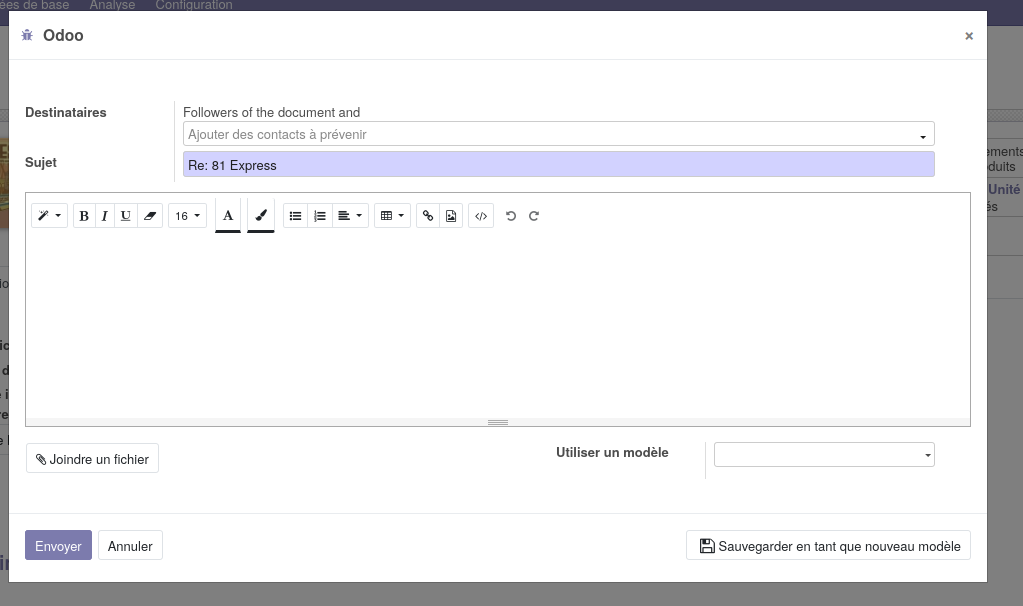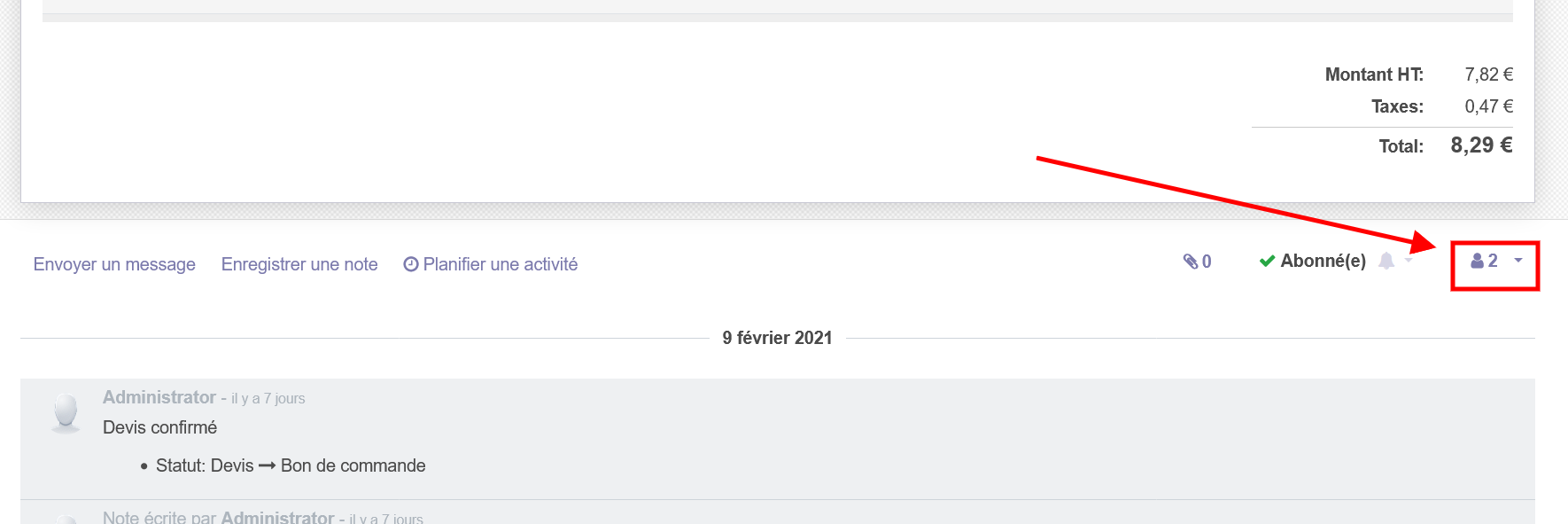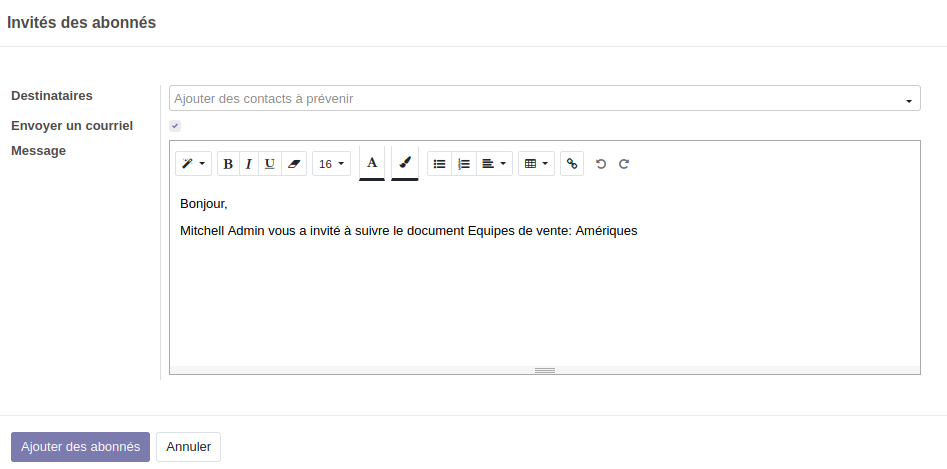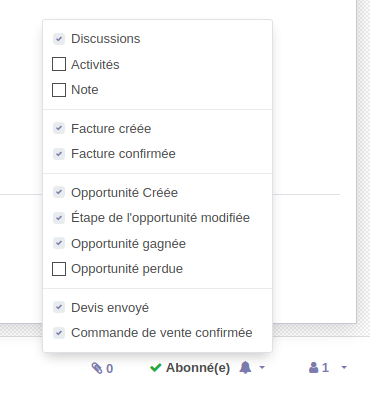Le Chatter et l'option "S'abonner" [+mise en forme]
Le chatter est présent dans beaucoup de vues d’Odoo.
Il se trouve par exemple au dessous de la fiche d'un article, d'un bon de livraison ou encore d'un devis et il permet d’avoir un historique de tout ce qui concerne ce qui s'y trouve au dessus.
Ainsi, en dessous du document sur lequel vous voulez interagir, vous verrez tout l’historique des actions liées au document (création, changement de statut, e-mails échangés…).
Enregistrer une note
Les notes internes servent à noter des informations pertinentes mais aussi à interagir avec d'autres utilisateurs internes, en utilisant le @ dans le texte de votre note interne.
Par exemple :
@virginie@macompagnie.com, peux-tu vérifier cela avec le client, stp ?
Cela aura pour effet d’envoyer un courriel avec ce contenu à la personne taguée grâce au “@”.
La personne doit bien sûr avoir configuré dans ses préférences l’option de recevoir tous les messages et notifications.
Envoi de mail
- Vous pouvez également ajouter une ou plusieurs pièces jointes (logo du trombone) ainsi que des émoticônes :
Envoyer un message
Il est possible, si un serveur mail sortant est configuré, d'envoyer des mails depuis les vues Odoo. Le mail envoyé le sera à toutes les personnes abonnées à cette vue.
En cliquant une première fois sur "envoyer un message" vous avez la possibilité d'envoyer rapidement votre mail. En cliquant sur le trombone, il est possible d'ajouter une pièce jointe.
En cliquant sur le l’Icône désignée par la flèche, vous ouvrez un composeur de mail plus complet, permettant de mettre en forme le mail, d'intégrer des images dans le texte, d'ajouter des destinataires ou d'utiliser un modèle de mail pré défini.
ATTENTION les destinataires seront mis comme abonnés à la vue
S'abonner
Afin de suivre un objet en particulier (un client, une demande, une opportunité..); il est possible de s’y abonner.
- Vous pouvez vous abonner vous-même en cliquant sur suivre.
- Ou vous pouvez abonner d’autres personnes
Cliquez sur l'icône ci-dessous et cliquez sur "ajouter des abonnés"
Une fenêtre s'ouvre
Ces personnes pourront choisir elles-mêmes ce qu’elle veulent suivre comme informations en cliquant sur le bouton bleu “Abonné” depuis leur login
A chaque événement sélectionné dans cette liste, la personne recevra un mail (à condition que dans ses paramètres d’utilisateurs disponible dans son profil, elle ait précisé qu’elle voulait bien recevoir toutes les notifications par mail).